
In de afgelopen jaren zorgen de meeste apparaten die verbinding maken met internet automatisch voor verander de apparaattijd, indien nodig, zodat we ons op geen enkel moment zorgen hoeven te maken over het wijzigen van het voor of na dat evenement, wat ongetwijfeld op prijs wordt gesteld.
Het kan echter voorkomen dat de apparatuur de instructies waarvoor ze is geprogrammeerd, niet heeft opgevolgd en dat de tijd niet is gewijzigd in overeenstemming met de geprogrammeerde wijziging van onze tijdzone. En het is helemaal niet vreemd, want in mijn specifieke geval is het mij net overkomen in Windows 10, daarom werd ik gedwongen een artikel te schrijven waarin ik je laat zien hoe u de tijd en datum in Windows 10 kunt wijzigen.
Zoals ik hierboven al zei, hebben praktisch de meeste apparaten met een internetverbinding een optie waarmee we de datum en tijd automatisch kunnen wijzigen wanneer dat nodig is. Maar daarnaast stelt deze functie ook ons team in staat wees altijd op tijd, zolang de klokbatterij die alle computers bevatten opgeladen is, anders zullen we gedwongen zijn om onze apparatuur altijd opgeladen te houden of op elektriciteit te hebben aangesloten.
Om de datum en tijd van onze Windows 10-computer te wijzigen, moet u de volgende stappen uitvoeren:
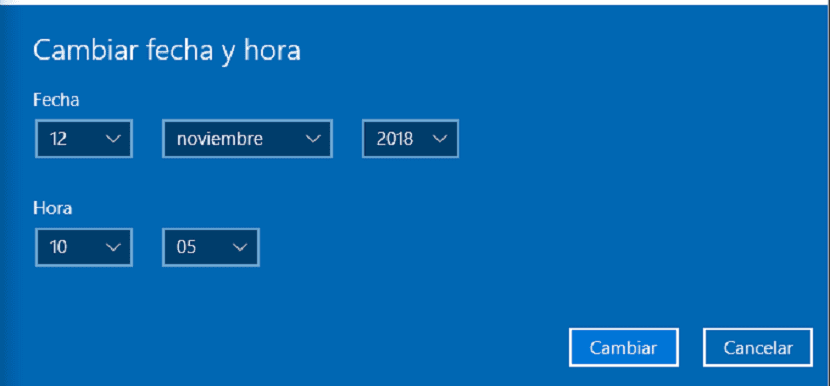
- Eerst gaan we naar de opties van configuratie van Windows 10.
- Klik vervolgens op Tijd en taal.
- Dan klikken we op Datum en tijd.
- Als ons team zich niet heeft aangepast aan de nieuwe tijdswisseling, moeten we dat gewoon doen deactiveer en activeer de optie Tijd automatisch instellen.
- Als het toch niet werkt, deactiveer dan het tabblad en klik op Wijzig datum en tijd, iets lager gelegen.
- Op dat moment verschijnt er een venster waarin we de nieuwe datum en tijd moeten instellen.